CAD中如何进行动作录制?
设·集合小编 发布时间:2023-03-16 17:10:43 806次最后更新:2024-03-08 11:22:23
CAD是自动计算机辅助设计软件,能够进行二维制图和三维图纸设计,无需懂得编程就能够自动制图,因此非常的多的朋友在学习和使用。有时候我们在作图的时候可以将步骤录制下来,之后直接播放动作就能够画出图形了。新手可能不知道怎么操作,那么下面来告诉大家CAD中如何进行动作录制。
工具/软件
电脑型号:联想(lenovo)天逸510s; 系统版本:Windows7; 软件版本:CAD2017
方法/步骤
第1步
我们在桌面上双击CAD的快捷图标,将CAD这款软件打开,进入到CAD的操作界面如图所示:

第2步
打开CAD之后我们在工作区的空白处单击鼠标右键在弹出的右键菜单里找到动作录制器选项,如图所示:

第3步
点击动作录制器选项,在其子级菜单里找到记录选项,如图所示:
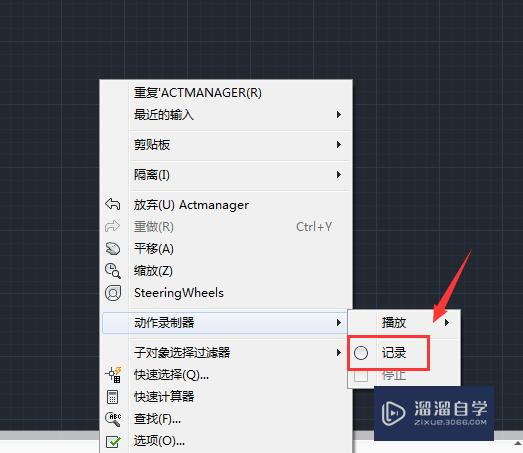
第4步
点击记录选项,可以看到此时的鼠标就变成了录制状态了,如图所示:
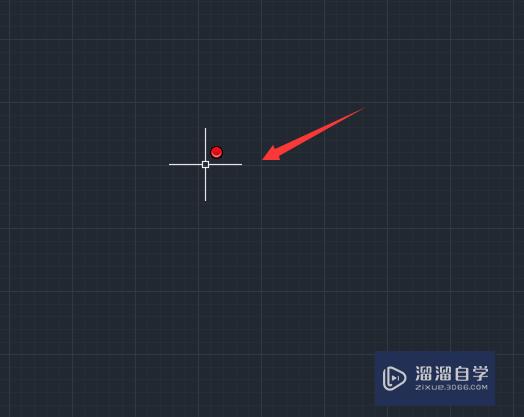
第5步
我们在工具箱内找到圆形命令,如图所示:

第6步
选择圆形命令在绘图区里绘制一个圆形,然后在找到直线命令选择圆的圆心绘制一条线段然后在选择圆的切点和直线段的另一点画出切线,再将切点和圆心连接起来,绘制的图形如图所示:
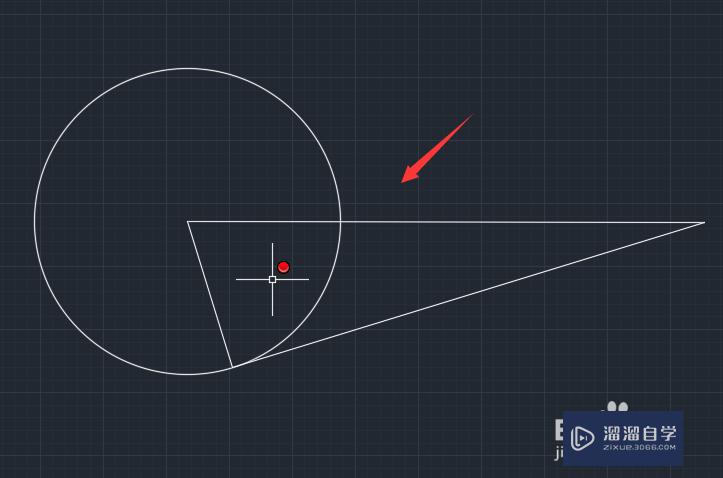
第7步
绘制好图形以后再单击鼠标右键再找到动作记录器里的停止选项,如图所示:

第8步
点击停止选项在弹出的对话框内给动作命个名字,然后设置保存的路径,这样我们以后在绘制这样的图形时就可以使用该动作了,如图所示:

温馨提示
以上就是关于“CAD中如何进行动作录制?”全部内容了,小编已经全部分享给大家了,还不会的小伙伴们可要用心学习哦!虽然刚开始接触CAD软件的时候会遇到很多不懂以及棘手的问题,但只要沉下心来先把基础打好,后续的学习过程就会顺利很多了。想要熟练的掌握现在赶紧打开自己的电脑进行实操吧!最后,希望以上的操作步骤对大家有所帮助。
相关文章
广告位


评论列表